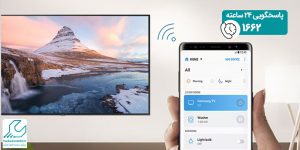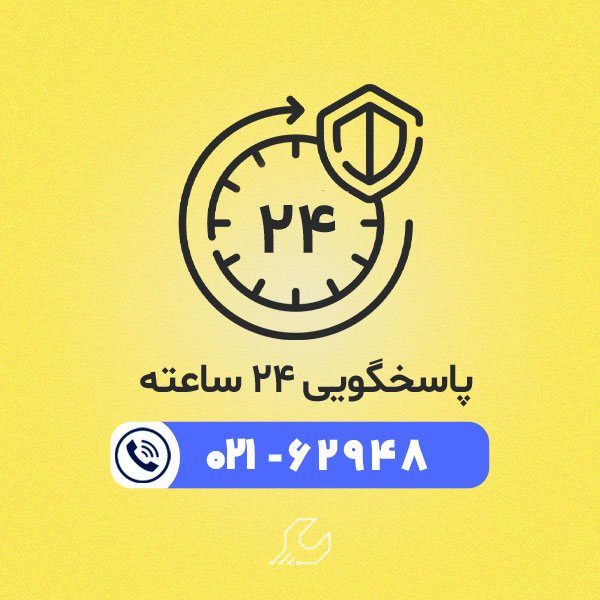اگر شما هم می خواهید فیلم یا برنامه های مورد علاقه خود را روی یک صفحه نمایش بزرگ تماشا کنید ؛ پس مقاله روش های اتصال کامپیوتر به تلویزیون سامسونگ می تواند برای شما مفید باشد. در واقع باید بدانید ، تلویزیون های سامسونگ یا هر برند دیگری می توانند مانند یک مانیتور برای کامپیوتر شما عمل کنند.
راه های اتصال کامپیوتر به تلویزیون سامسونگ بسیار متنوع هستند ؛ اما برای اینکه شما سردرگم نشده و خیلی راحت این کار را انجام دهید ، ما قصد داریم برخی از بهترین روش های اتصال کامپیوتر به تلویزیون Samsung را برای شما مطرح کنیم. تخصصی ترین مرکز تعمیر تلویزیون سامسونگ در تهران.

انواع روش های اتصال کامپیوتر به تلویزیون سامسونگ
استفاده از کابل HDMI
یکی از ساده ترین روش های اتصال کامپیوتر به تلویزیون سامسونگ ، استفاده از کابل HDMI است. برای این کار باید مطابق مراحل زیر پیش بروید:
- ابتدا پورت HDMI تلویزیون سامسونگ و کامپیوتر خود را پیدا کنید.
- حال یک طرف کابل به تلویزیون و طرف دیگر به کامپیوتر نصب کنید.
- ورودی پیش فرض تلویزیون روی حالت HDMI قرار دهید.( در اکثر برندها این ورودی معمولا روی حالت آنتن قرار دارد.)
نکته: برای انجام مرحله 3 باید دکمه ” منبع ورودی ” یا ” Source ” فشار دهید. ( در صورتی که تلویزیون شما دارای چند پورت HDMI است ، حتما هنگام پیدا کردن منبع ورودی به شماره آن نیز توجه کنید.)
- اکنون در ادامه این روش اتصال کامپیوتر به تلویزیون سامسونگ ، باید روی فضای خالی دسکتاپ کلیک راست کنید.
- در بین گزینه های موجود ، Display Settings انتخاب نمایید.
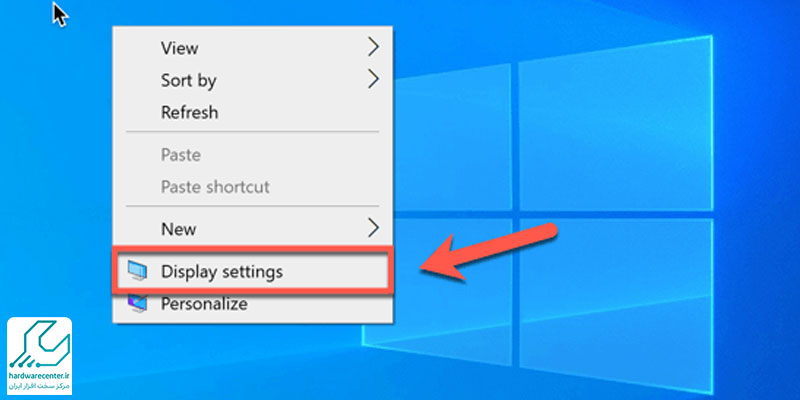
- در منوی باز شده روی گزینه Detect کلیک نمایید. ( با انجام این کار ، کامپیوتر شروع به جست و جو برای یافتن تلویزیون سامسونگ مورد نظر می کند.)
- سپس باید دو مستطیل با اعداد 1 و 2 برای شما ظاهر شود.
- روی گزینه Identify در زیر مستطیل های نمایش داده شده ، کلیک کنید. این کار ، شماره های مربوط به مانیتور و تلویزیون را در کامپیوتر مشخص می کند. ( معمولا مستطیل شماره 1 مربوط به مانیتور و مستطیل شماره 2 مربوط به تلویزیون است.)
- روی کادر Multiple Display کلیک کرده تا به گزینه های زیر دسترسی یابید.( این گزینه ها نحوه ی نمایش صفحه کامپیوتر در تلویزیون را نشان می دهند.)
نحوه ی نمایش صفحه کامپیوتر در تلویزیون
- Duplicate these display : این گزینه باعث می شود که ابعاد تصویر ، دقیقا با همان نسبت موجود در کامپیوتر روی صفحه تلویزیون نمایش داده شوند.
- Extend these display : با انتخاب این مورد ، تصاویر به صورت تمام عرض روی صفحه تلویزیون نمایش داده می شوند.
- Show only on 1 : یعنی تصویر روی صفحه نمایش شماره یک نشان داده نمی شود.
- Show only on 2 : یعنی تصویر روی صفحه نمایش شماره دو نشان داده نمی شود.
- حال برای تکمیل این روش اتصال کامپیوتر به تلویزیون Samsung ، روی گزینه Apply کلیک کنید.
اتصال کامپیوتر به تلویزیون سامسونگ توسط کابل VGA یا DVI
این مورد نیز یکی دیگر از روش های اتصال کامپیوتر به تلویزیون Samsung است. برای انجام این روش نیز باید مطابق مراحل زیر پیش بروید:
- ابتدا پورت VGA روی کامپیوتر و تلویزیون خود را پیدا کنید. ( معمولا این پورت در تلویزیون با عنوان PC IN یا Computer IN قرار دارد.)
- حال یک کابل صوتی 3.5 میلی متری نیز تهیه کنید. زیرا بر خلاف HDMI ، کابل VGA برای پخش صدا به یک ورودی یا سیم مجزا نیاز دارد.
- یک سر کابل 5 میلی متری به جک هدفون کامپیوتر و سر دیگر آن را به درگاه ورودی صوتی تلویزیون سامسونگ وصل کنید.
- با کمک دکمه ی Source روی ریموت ، منبع ورودی مورد نظر خود یعنی همان VGA یا DPI انتخاب نمایید.
- اکنون بقیه مراحل این روش اتصال کامپیوتر به تلویزیون سامسونگ ، درست مانند روش اتصال با HDMI است.
اتصال کامپیوتر به تلویزیون سامسونگ توسط وای فای
یکی دیگر از راه های اتصال کامپیوتر به تلویزیون Samsung ، استفاده از وای فای است. این روش با نام اتصال بی سیم نیز شناخته می شود ؛ و برای انجام آن باید مطابق مراحل زیر پیش بروید:
- وارد بخش تنظیمات تلویزیون شده تا بتوانید به Miracast آن دسترسی پیدا کنید.
- حال اتصال وای فای به تلویزیون را پیکربندی کنید.
- هر دو دستگاه یعنی کامپیوتر و تلویزیون سامسونگ ، باید به یک شبکه اینترنت متصل کنید.
- روی فضای خالی دسکتاپ کلیک راست نموده و گزینه Display Settings انتخاب نمایید.
- اکنون روی کادر Multiple Display کلیک کرده و در بین گزینه های موجود ، Duplicate this display بیابید.
- Apply بزنید.
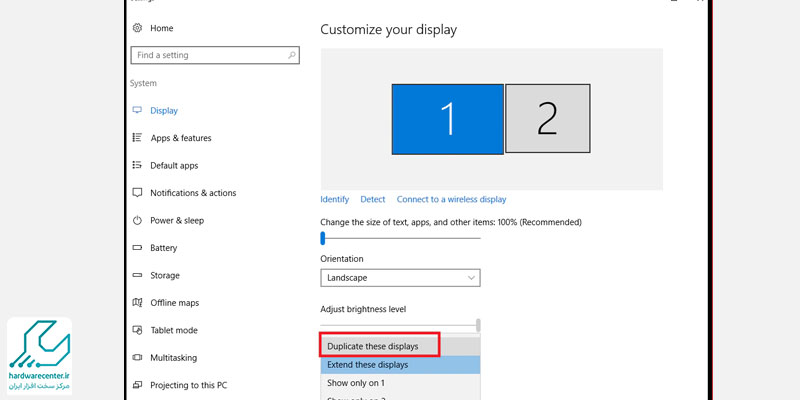
- وارد منوی Start کامپیوتر شده و Setting انتخاب کنید.
- به بخش Devices رفته و روی Connected Devices کلیک نمایید.
- حال Add a device بزنید تا کامپیوتر بتواند دستگاه های متصل به خود از جمله تلویزیون سامسونگ شما را شناسایی کند.